
如果你也有購買小米推出的米家智慧裝置(如:智慧家庭配件),那麼我們除了可以直接開啟米家 App 來遠端操控電器之外,也可以透過 Siri 聲控以及在 iPhone 小工具頁面一鍵切換裝置開關。
但要怎麼做呢?本篇會詳細教你如何在米家 App 設定小元件功能,也會教你如何將裝置放在 iPhone 小工具頁面來快速取用。

如何將米家智慧裝置放在 iPhone 小工具頁面快速操作?
在將米家智慧裝置放到 iPhone 小工具頁面之前,你需要確保已經下載好 iOS 版「米家 App」,且已經新增裝置完畢。
雖然我們可以在 iOS 米家 App 裡面控制小米的智慧裝置,但其實還有更方便的方法,那就是將所有裝置都放在「iPhone 小工具頁面」上快速取用,無論開啟或關閉都只要一鍵切換。
步驟 1. 在米家 App 內設定小元件
首先,請開啟「米家 App」,切換到「我的」分頁,然後點選「小元件」,然後在「米家裝置快捷操作」這邊按一下「+」。

接著,在「未增加快捷操作」這欄位下點選你想控制開關的小米智慧裝置,它就會出現在上方,確認後點選右上角的「儲存」。
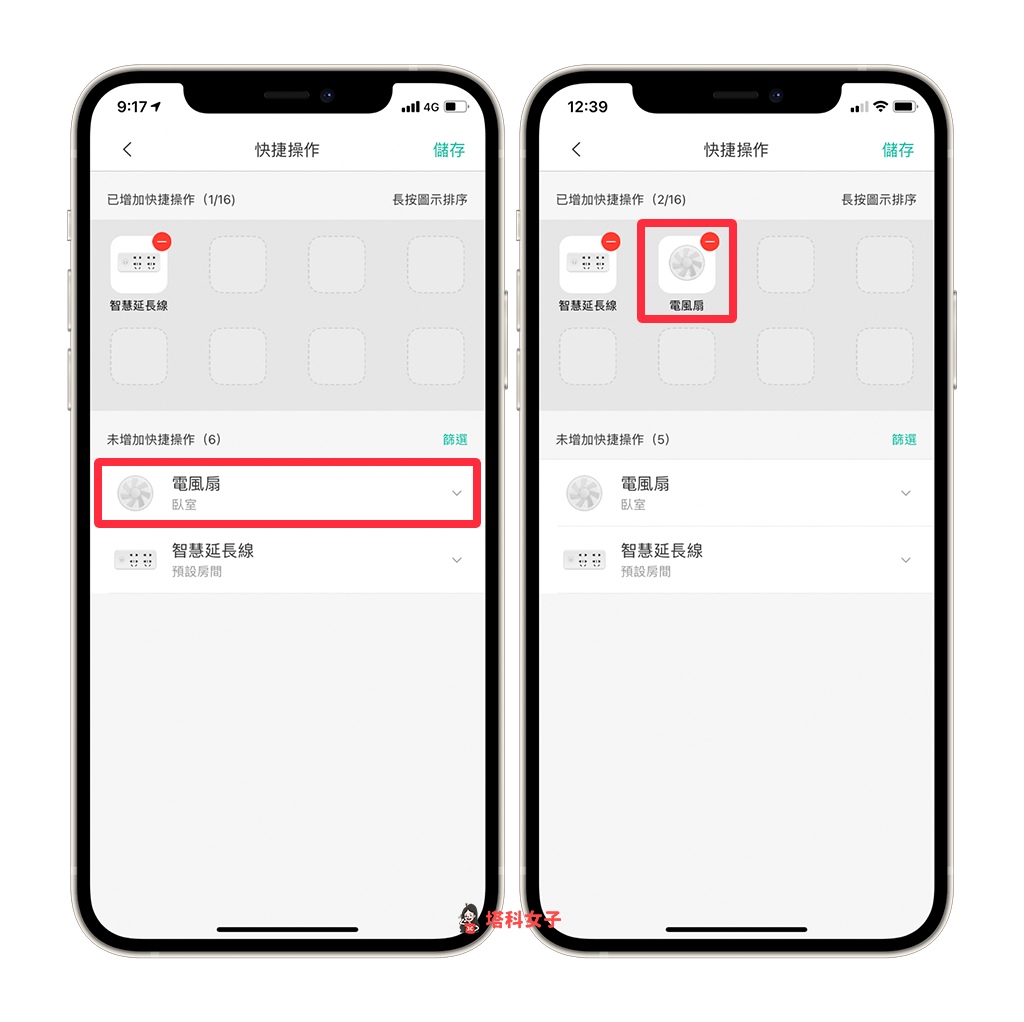
步驟 2. 加入到 iPhone 小工具頁面
然後請滑到 iPhone 主畫面左邊的「小工具頁面」,點選「編輯」>「自訂」。
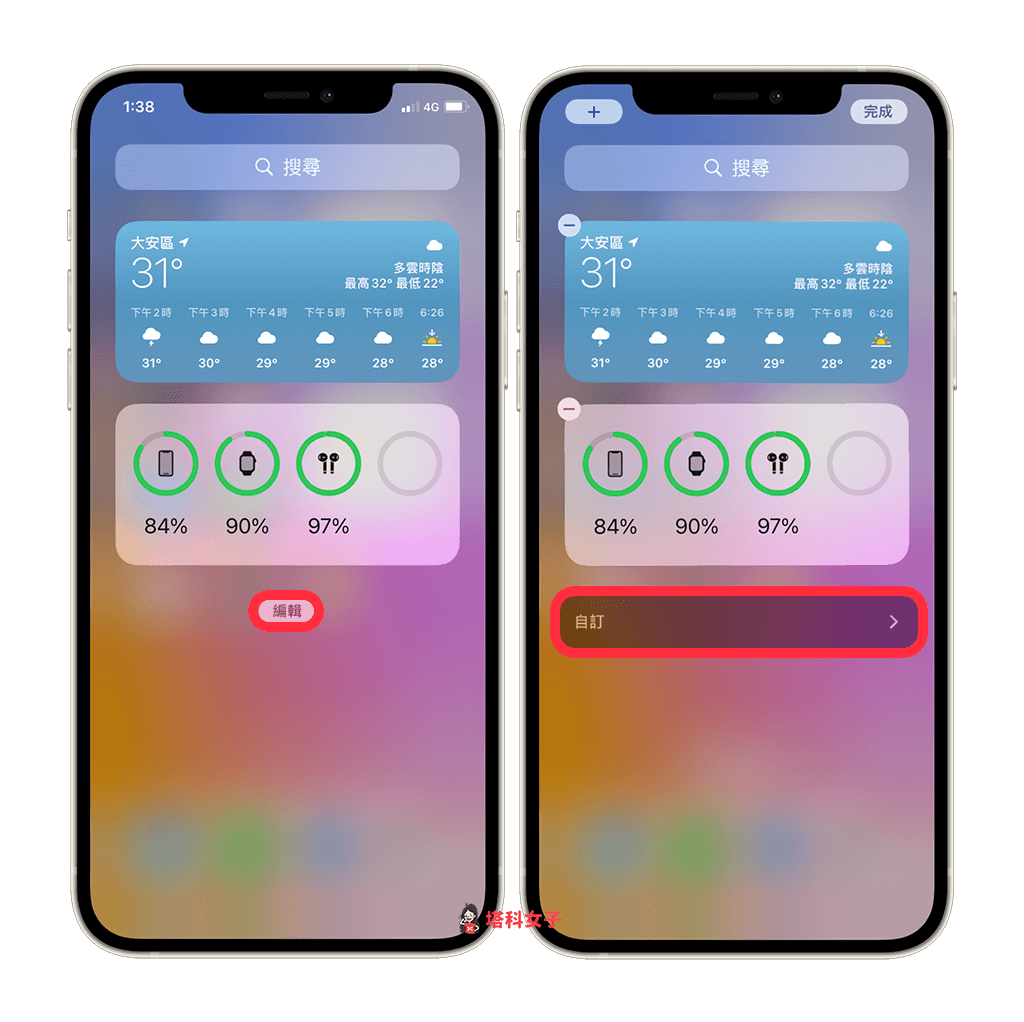
這邊就會出現可以新增的小工具,我們直接點選「米家快捷操作」。
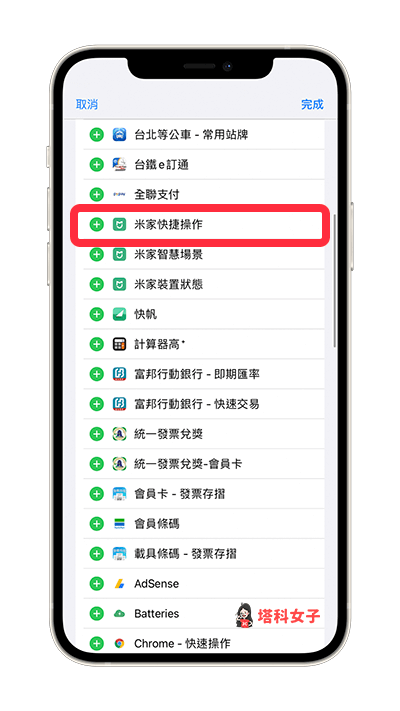
步驟 3. 使用「米家快捷操作」小工具一鍵開關裝置
最後,在 iPhone 小工具頁面上就會顯示「米家快捷操作」小工具,按一下這些小米裝置即可切換開啟或關閉。如果裝置為開啟狀態會顯示綠色,關閉狀態則顯示灰色。
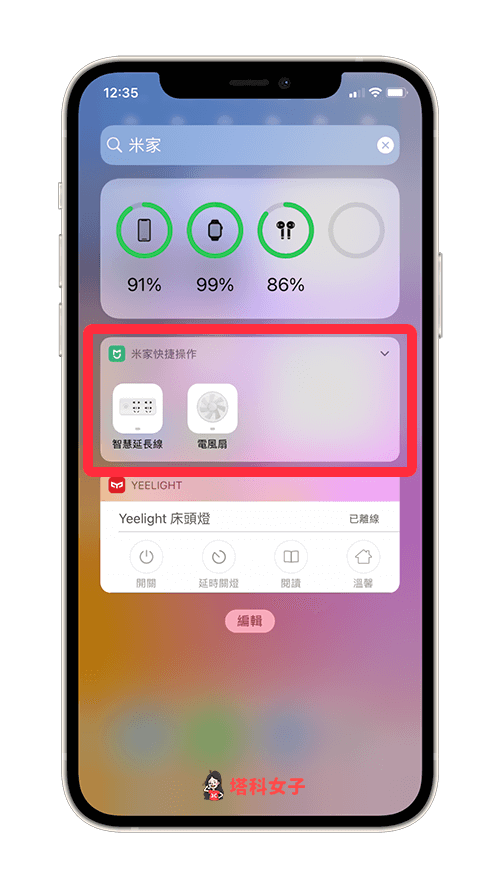
總結
只要使用以上介紹的方法即可快速地在 iPhone 小工具頁面快速切換米家智慧裝置的開關,此外,你也可以將米家裝置加入 Siri 來聲控開關,詳細教學可參考這篇:
